身為IT專業(yè),新軟件出來,要去用,體會,才能發(fā)現(xiàn)問題。Picasa剛出現(xiàn)時,nannan wang講他們實驗室人都在用,體驗。 這幾天體會了下Picasa,功能確實很強大,將我的一張照片命名為小杰,連在長城、水立方的照片,其他人比如shuicheng yan教授的合影和
----------------------------------------------------------------------------------------------------------------------------------------------------------------------------------------------
http://www.pconline.com.cn/pcedu/soft/gj/photo/0909/1841482_all.html http://www.makeuseof.com/tag/how-to-use-facial-recognition-technology-in-picasa-web-albums/ Google的東西總能帶給我們驚喜,從幾年前的谷歌地球、Chrome瀏覽器到最近被炒得火熱的Google OS,它的產品線幾乎囊括了互聯(lián)網的各個角落。而作為Google中唯一一款免費圖片管理軟件,Picasa一經面世便以其超酷的特效和方便好用的功能吸引了不少眼球。
| 軟件名稱: | Google Picasa |
| 軟件版本: | 3.5.0 Build 79.67 多國語言版 |
| 軟件大小: | 9462k |
| 軟件授權: | 免費 |
| 適用平臺: | Win9X WinNT Win2000 WinXP Win2003 |
| 下載地址: | Google Picasa |
幾天前這款小軟件正式升級到了最新版3.5,其中“人臉識別”便成為了它的最大看點!

圖1 Picasa 3.5體驗手記
一、 探秘“人臉識別”
簡單來說,Picasa的“人臉識別”是通過一種復雜的算法,對照片人物進行判斷,所有包含人臉的照片都將被自動歸集并由用戶統(tǒng)一命名。而這樣做的最大好處,就是能夠讓我們隨時利用右上角的搜索欄,快速查找某人照片,而且之后所有新入庫的相片也都會按照這個規(guī)則,自動歸類到相應位置,十分方便!
啟動Picasa后,軟件會自動搜索圖片庫,對所有包含人臉的照片進行分類。在此過程中,每一張被檢測到的照片都會以大頭貼的形式進行顯示(相同的人物將被自動整理在一起),不過由于沒有姓名,這些頭像暫時都將被自動存放在一個“Unnamed people”(未命名人物)文件夾中,等待用戶處理。
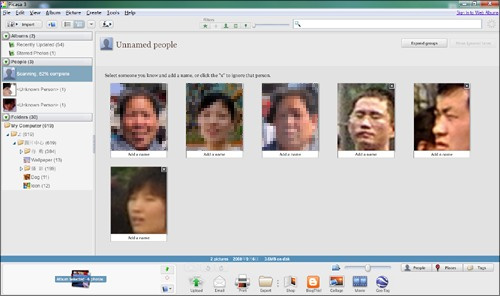
圖2 等待命名的照片“大頭貼”
待照片分析完畢,我們便可以通過雙擊“Unknown Person”為該人物命名(可以輸入中文喲),于是第一個人物標簽便這樣建立好了。有了人物標簽后,日常查找就顯得方便多了,只要將待搜索的人名(當然必須是已命名的名字)輸入到頂端搜索框,片刻功夫,Picasa便會自動列示出對應結果,而且準確度極高。
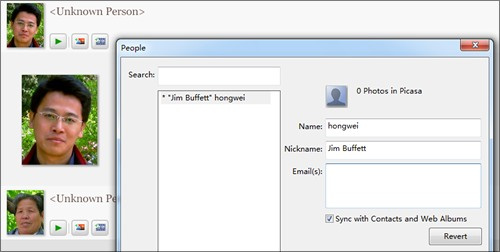
圖3 為人物“命名”
也許有些朋友會感到奇怪,為什么這里顯示的照片全都是“大頭貼”呢?其實這只是Picasa的一項默認設置,目的是為了方便用戶進行辨認。如果您不喜歡或者不習慣,完全可以通過搜索框下方的按鈕自行切換,很簡單的。
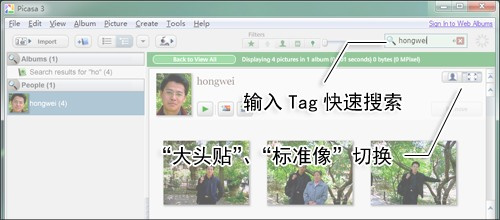
圖4 人物Tag使用演示
當然以上所說的只是一種理想情況,事實上在日常工作中,我們常常會遇到各種各樣的問題。比如照片中出現(xiàn)了無關人員、人物照片被錯誤識別等等,而這時就需要我們對其進行一番小小的修正。
一般來說如果拍攝地屬于景點,就很有可能在照片內包含進一些無關人員,對于這種情況最簡單的一個方法,就是直接點擊“叉號”忽略。而對于那些由于人物本身采用了夸張性表情(如“大笑”、“閉眼”)或者相片曝光而導致的未識別頭像,則可以直接將其拖拽到正確標簽下即可。不過此時Picasa會自動在這些面孔上打下問號,等待我們手工確認后才會真正識別。值得一提的是,Picasa的識別可是具有一定學習能力的,隨著確認照片的增多,它的識別能力也會相應增強喲!
小提示:新加入的照片,即使能夠正常識別(即自動放置到相應人物標簽下),也會在頭像上打上問號,提請用戶最終確認,這樣就可以保證新進入的照片100%準確,細節(jié)處考慮相當嚴謹。
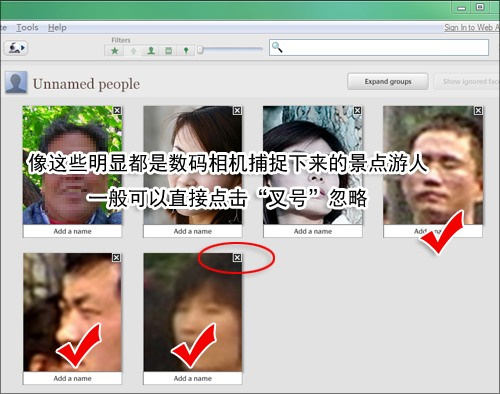
圖5 無關人員直接點擊“叉號”忽略
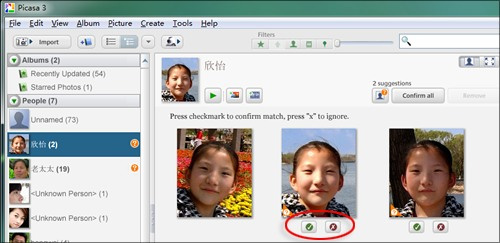
圖6 可疑面孔將提交用戶審核
除此之外Picasa 3.5還在右下角安排了一個“People”按鈕,這到底又是做什么用的呢?其實聰明的網友大概已經在下圖中找到一點眉目了,不錯!這個面板的最大用途,就是自動找出與當前人物有過合影的人員。
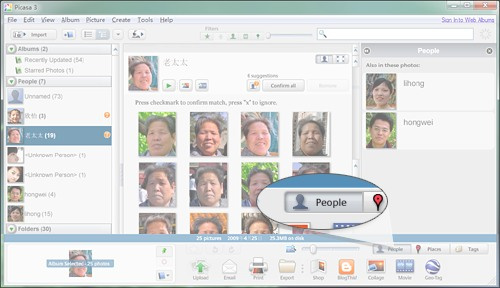
圖7 自動搜索合影人員